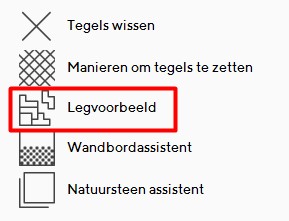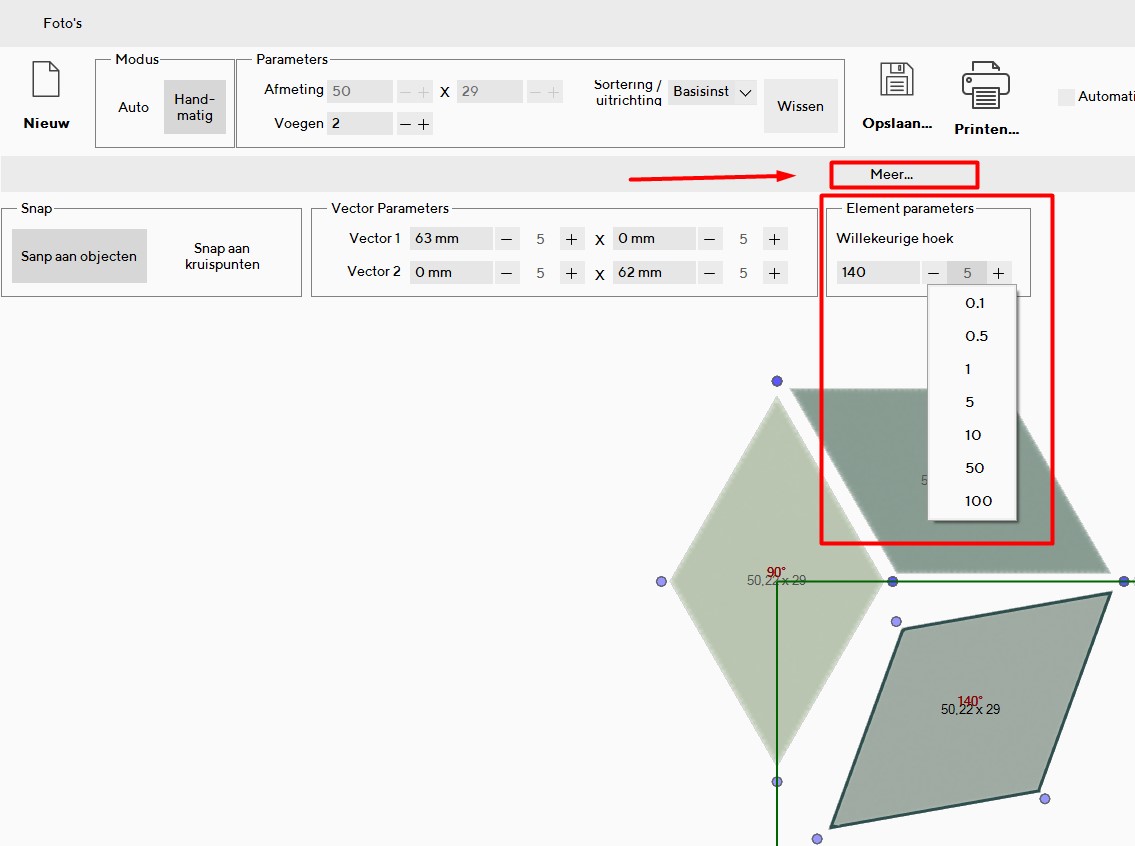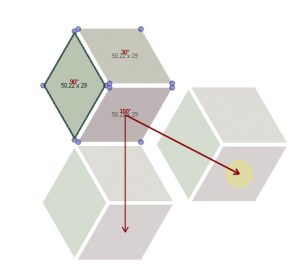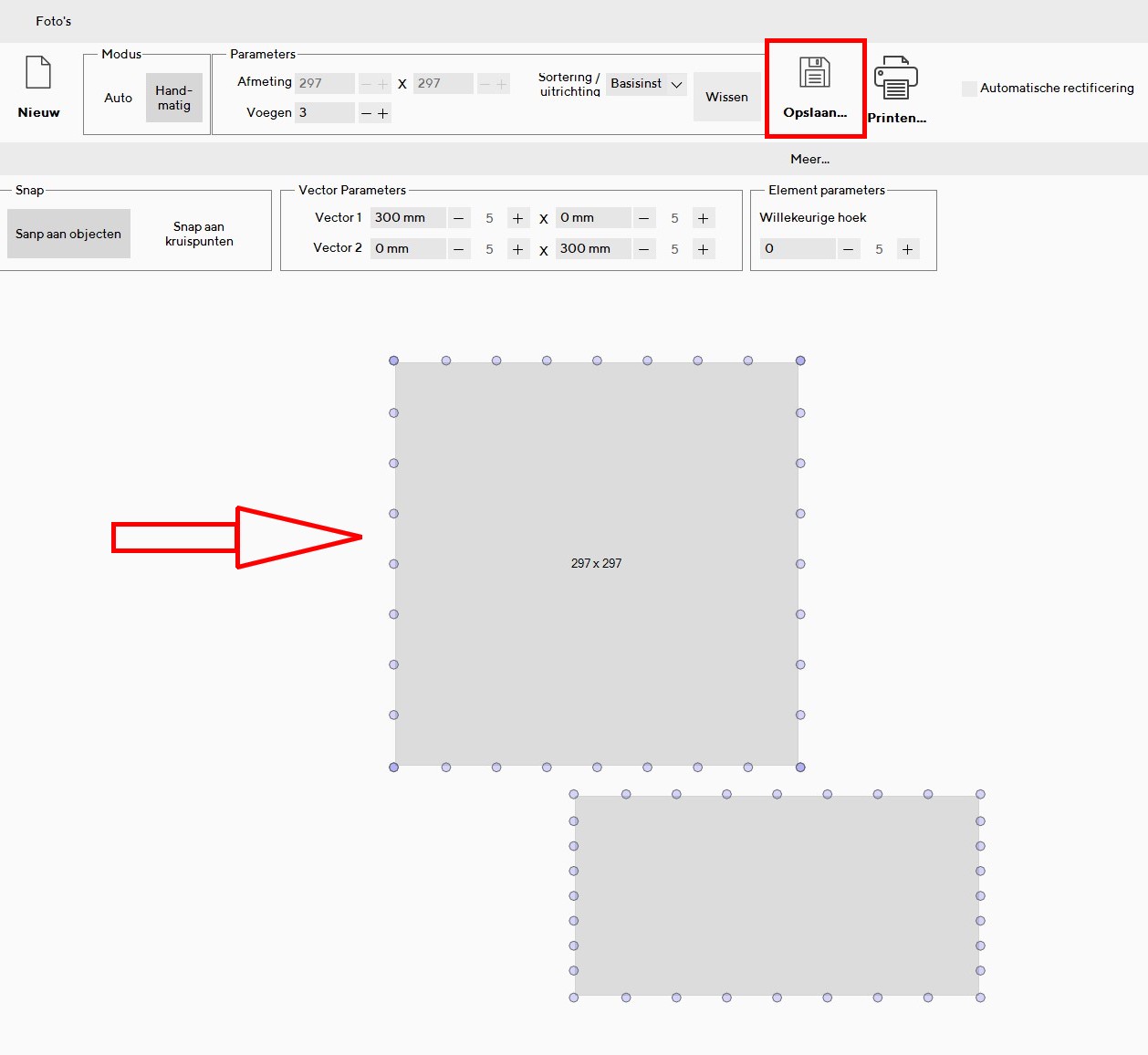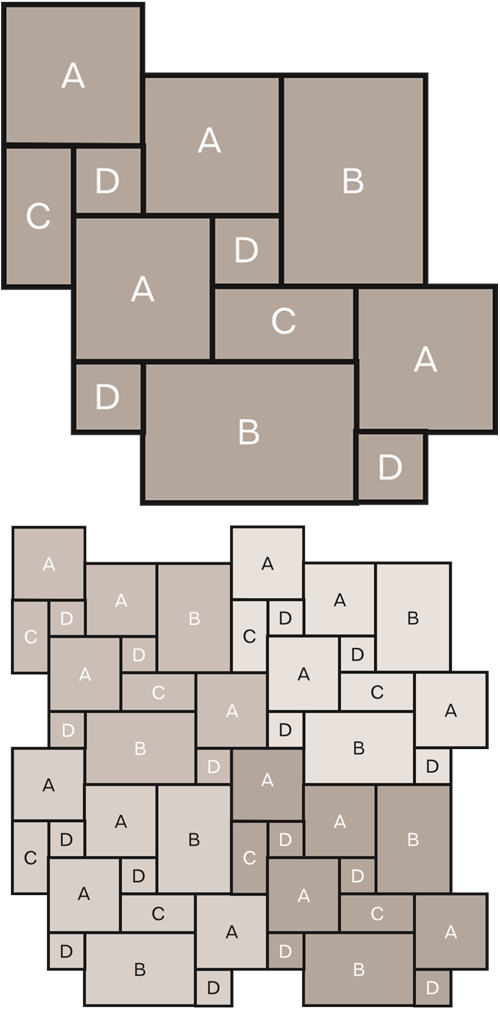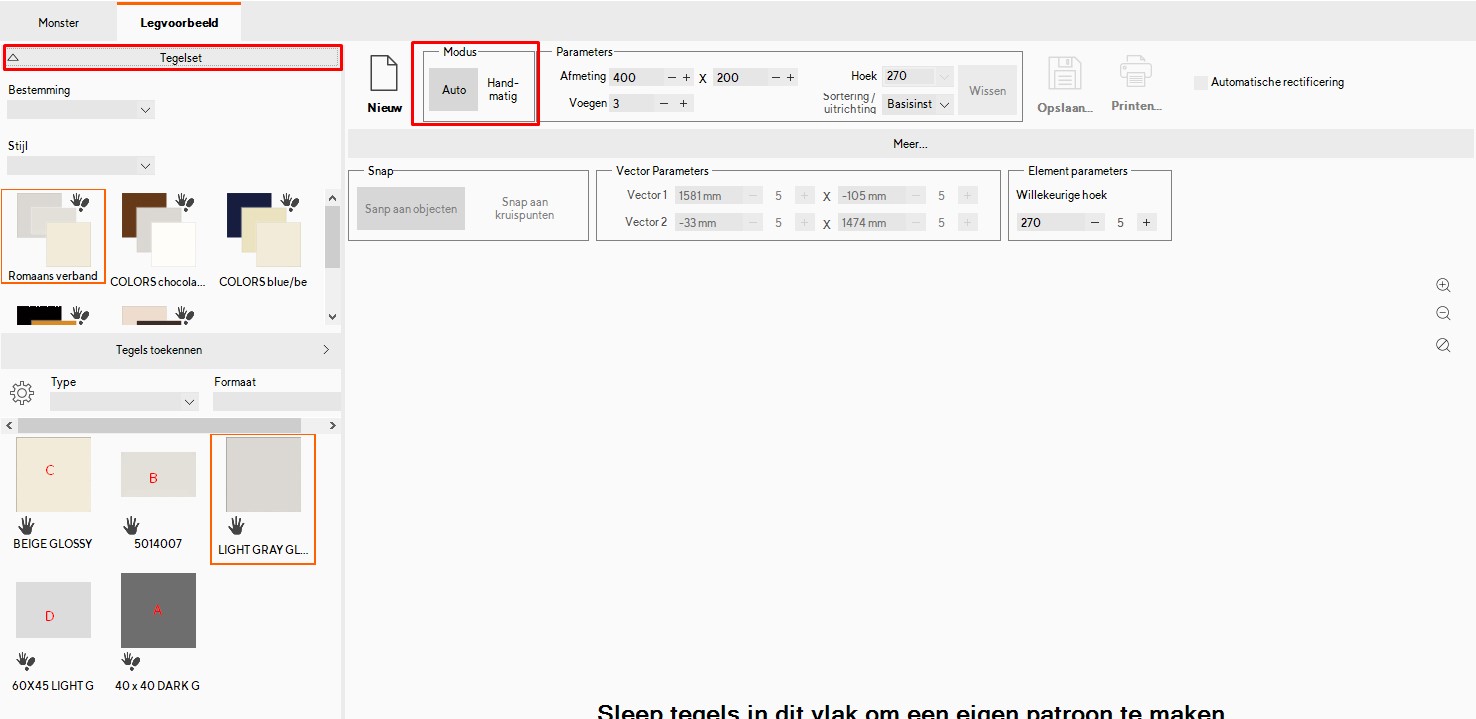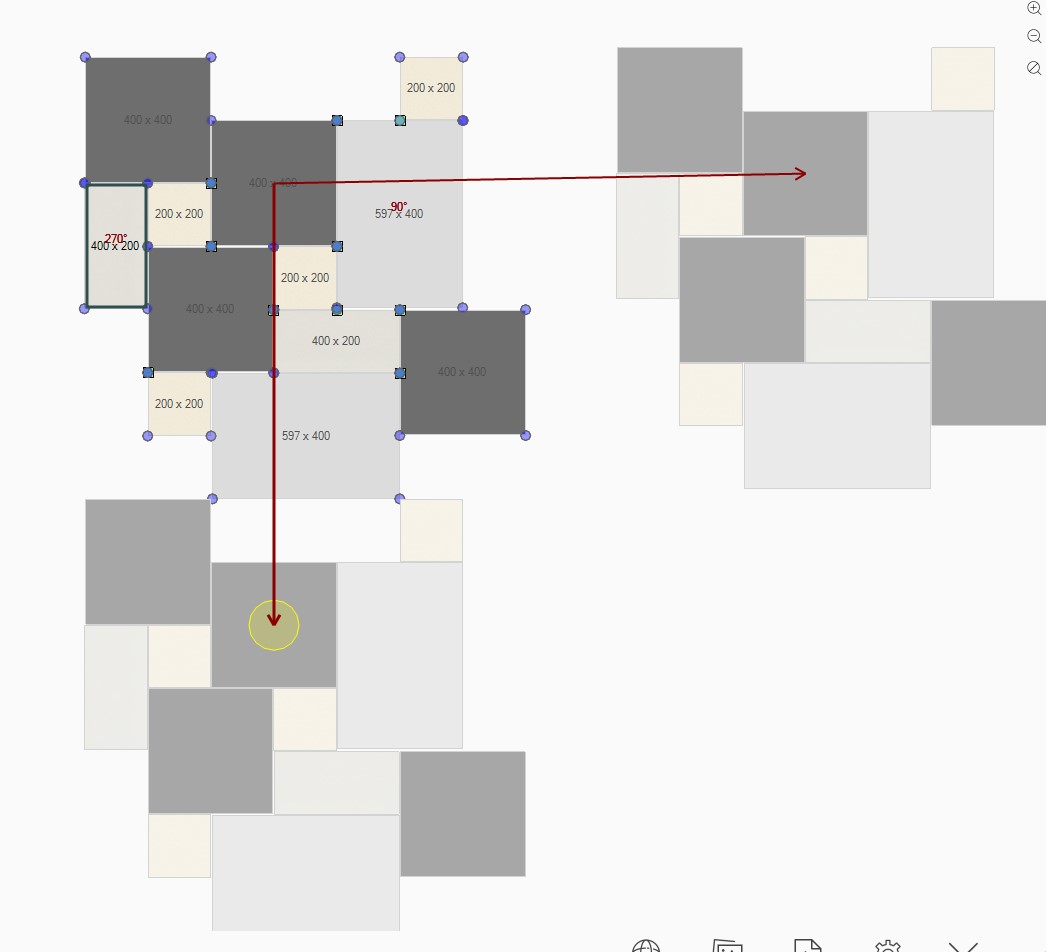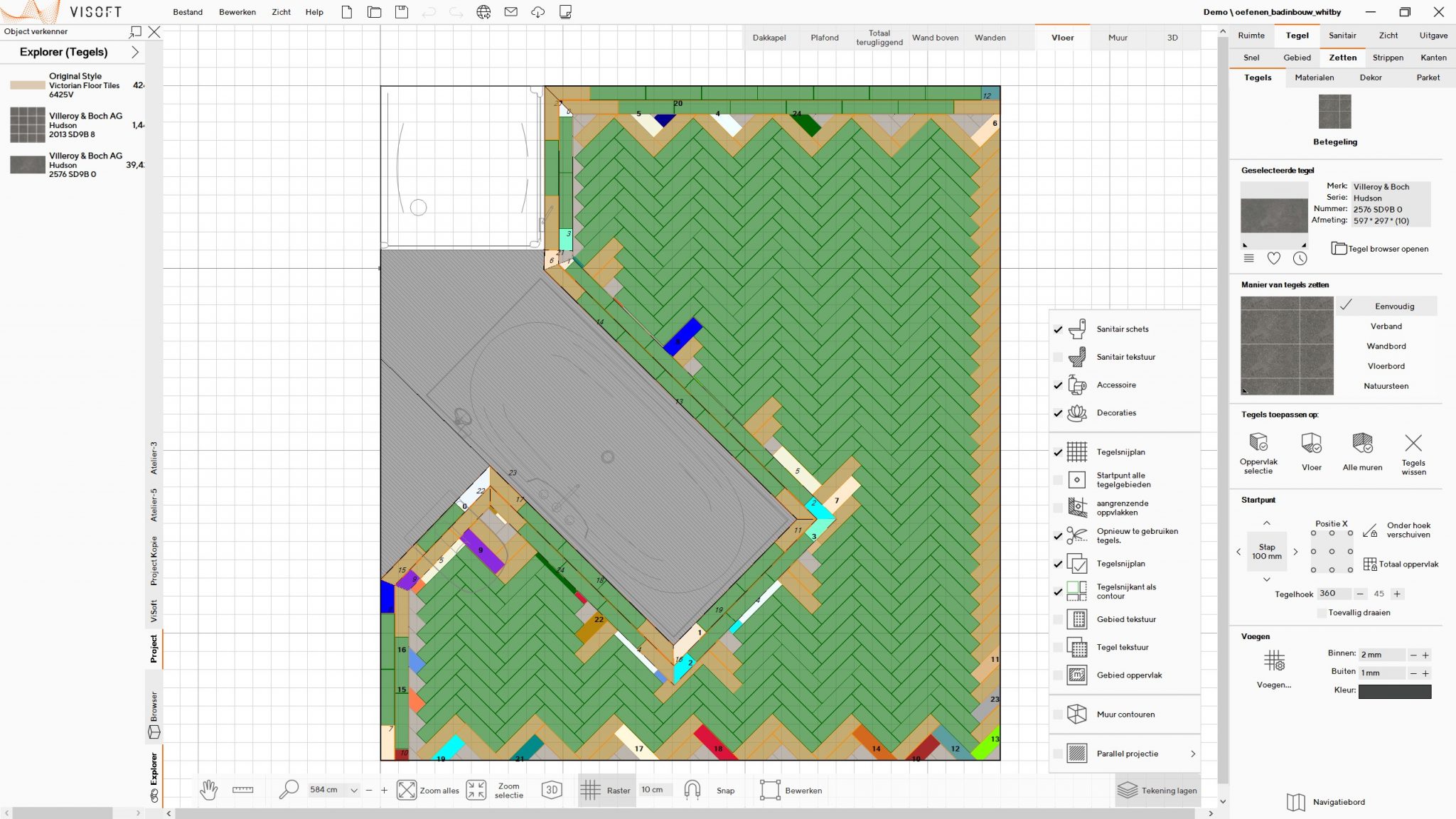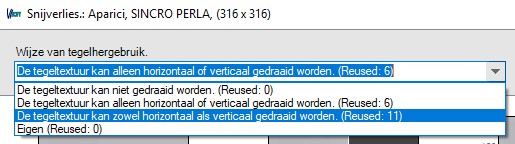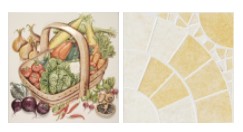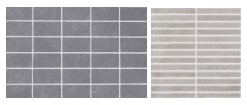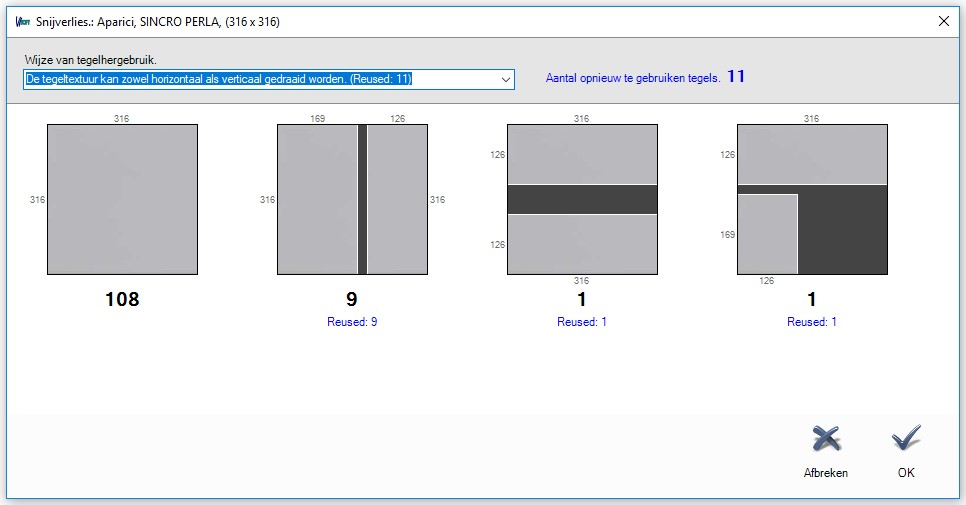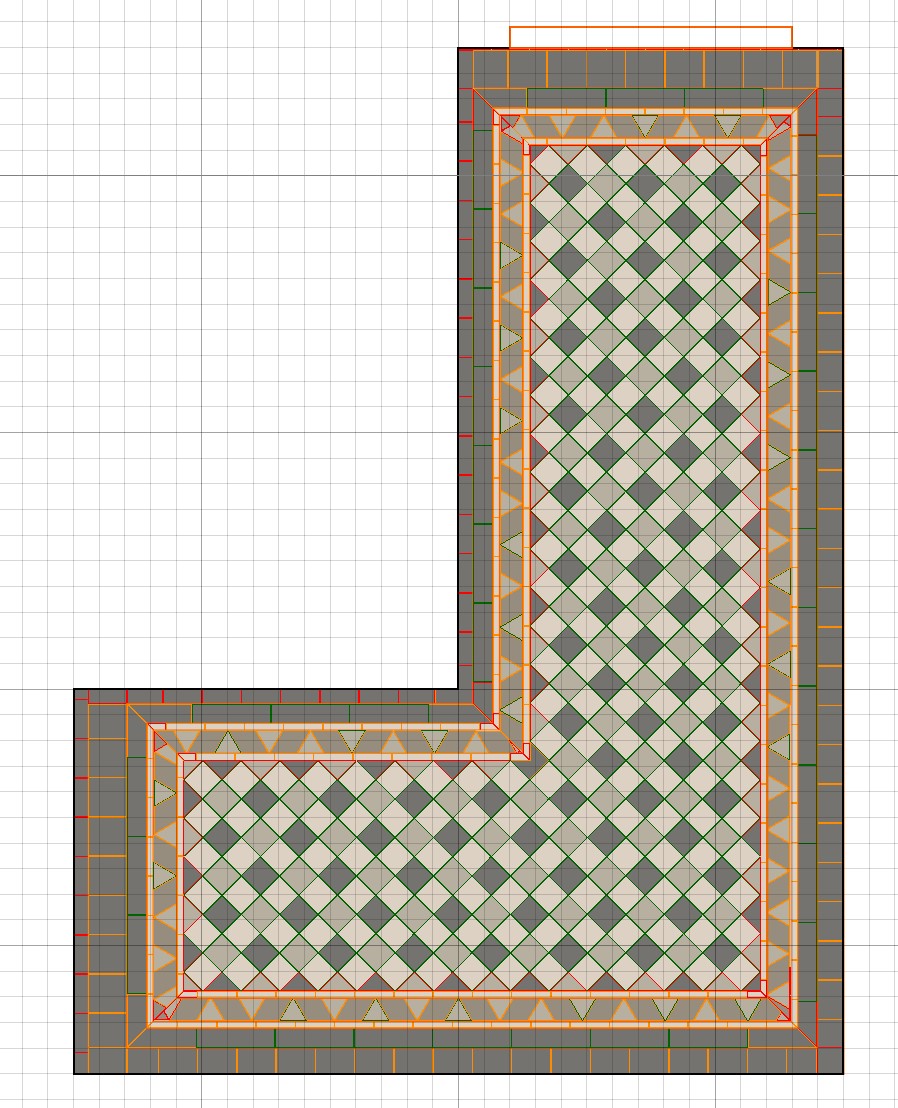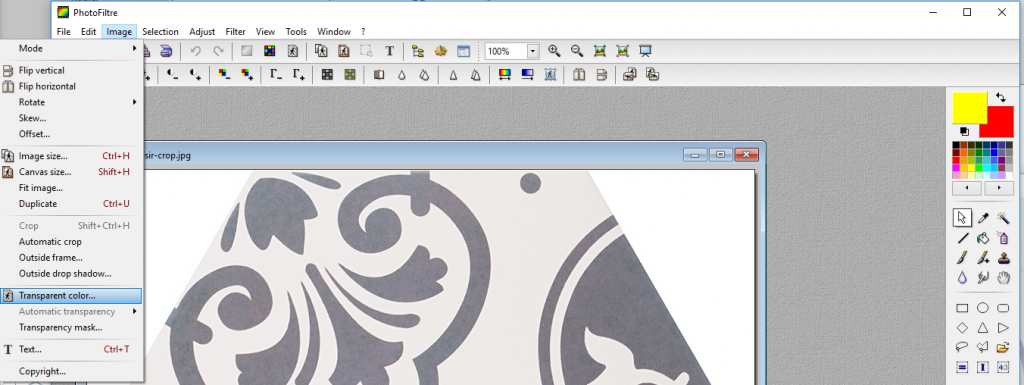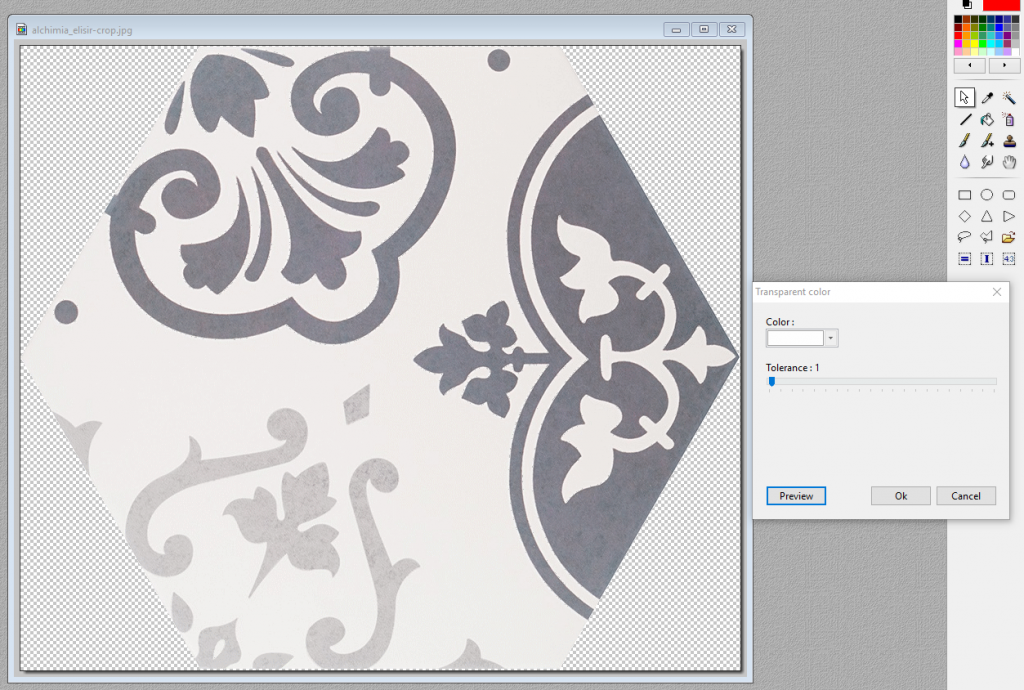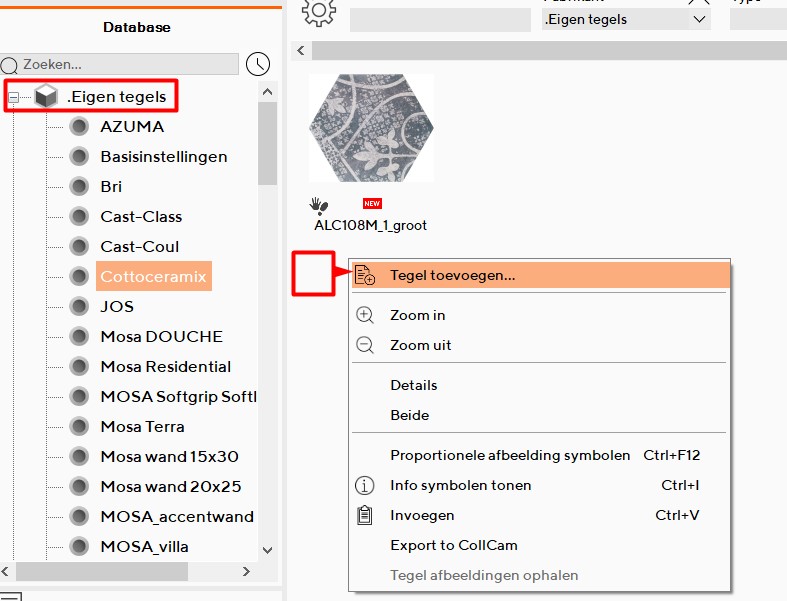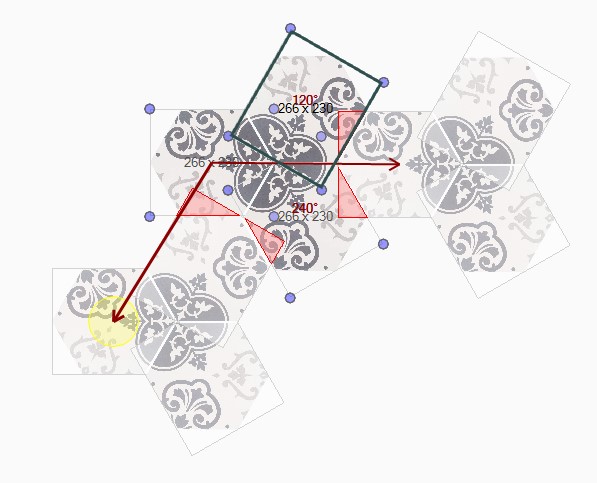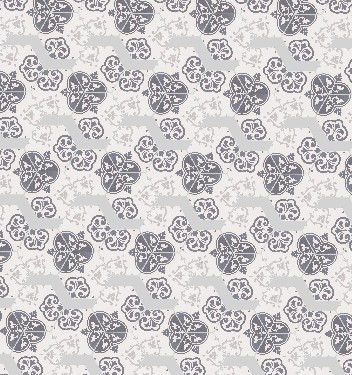Hier wordt met behulp van twee oefeningen uitgelegd hoe je een victoriaanse vloer legt met borders. In het voorbeeld worden tegels van Original Style gebruikt. Je kunt natuurlijk ook Winckelmans of andere tegelmerken gebruiken.
Via de updatebrowser kun je de tegelbibliotheek van Original Styles downloaden.
Oefening 1

Stap 1
Open een nieuw project en maak een vierkante ruimte. Ga naar je tegelbrowser in het menu Tegel | Zetten | Tegels. In het voorbeeld worden tegel 8021V, 8022V, en 8023V gebruikt uit de serie Odyssey van Original Style. Maak eventueel een tegelset aan met een rechtsklik > Tegelset aanmaken. Plaats tegel 8021V op de vloer, zet de tegel plaatsing op kwadratisch.

Stap 2
Ga naar menu Tegels | Gebied. Snij een gebied uit de vloer, ter grootte van een bad bijvoorbeeld. Trek een rechthoek over de vloer. Pas na het plaatsen de precieze maatvoering van het gebied aan.

Stap 3
Ga naar menu Tegels | Strippen. Selecteer tegel 8023V. Druk op de knop Gebied en klik dan op de vloer. De border is geplaatst. Met een dubbelklik op strip kan je deze eventueel nog vrij bewerken.

Oefening 2

Vloerpatroon met meerdere strippen.
Stap 1
Start een nieuw project en kies voor de L-vormige ruimte in de ruimte snel wizard. Ga via het menu Tegel naar de tegelbrowser. In de tegelbrowser selecteer je de volgende tegels van Original Style uit de serie Victorian floor tiles: 7104v, 7504v en 7704v, 7706v, 7121v, 7518v, 7639v, 7725v. Rechtsklik op de geselecteerde tegels en selecteer > Tegelset maken. Voer een naam in en selecteer eventueel de stijl. Sluit de tegelbrowser.
Stap 2
Plaats eerst het basisverband op de vloer. Zorg dat je in vloerzicht werkt. Ga naar menu Tegel | Zetten en selecteer tegel 7104v uit de tegelbrowser. Klik op de knop Legvoorbeeld in het rechtermenu. Blader naar je tegelset door op het klokje te klikken in de tegelbrowser (rechtsonder database). Klap de tegelset uit. Sleep dan twee keer tegel 7104V en 1 keer 7704V en 7504V in het legvoorbeeld. Sleep dan de grijze tegels waar met rode pijlen naar wordt gewezen naast het gelegde stuk. Controleer links onderin in de preview of het legvoorbeeld klopt. Druk dan op OK.

Selecteer in het rechtermenu Vloer. Draai dan de tegelhoek met 45 graden.
Stap 3
Ga naar menu Tegel | Strippen. Er zijn twee manieren om basispatroon uit te snijden. De eerste optie is om twee gebieden te creëren. De tweede optie is een vrije strip te tekenen.
1) Selecteer een opvallende tegel in de tegelbrowser bij strippen en plaats deze met een klik op de knop Gebied en dan op de vloer. De strip is geplaatst. Zet de dikte op 30 cm onder Bord eigenschappen. Op deze manier creëer je een tweede gebied voor de strippen.

Ga dan naar menu Tegel|Gebied. Zorg dat Snap Snap aan tegel midden aanstaat (via rechtsklik op snap onderste menubalk). Teken dan een vrij gebied over het midden van de tegels. Zo krijg je het mooiste resultaat qua gesneden tegels in het gebied.

Verwijder dan de buitenste striptegel. Plaats opnieuw de basisvloer met een startpositie in het midden. Het voordeel van deze methode is dat je een gebied hebt voor het basispatroon en de strippen.

2) Zorg dat je de striptegel 7121V heb geselecteerd als striptegel in het menu Tegel | Strippen. Selecteer dan Vrij en teken de strip over het midden van de tegels (zorg weer dat snap aanstaat).


Nadat de strip geplaatst is, zet je de oriëntatie op rechts.
Stap 4
Nu wordt de volgende strip gezet. Hiervoor selecteer je verband met een rechtsklik. Selecteer weer de juiste tegelset en maak een nieuw legvoorbeeld.
Sleep tegel 7518V (driehoek) en 7639v(ruitje) naar het legvoorbeeld. TIP: Tijdens het slepen kun je de tegel draaien met rechtermuisklik. Het ruitje krijg je niet helemaal juist gedraaid met alleen de muis; klik op meer… en zet het ruitje in de juiste hoek met behulp van willekeurige hoek parameters. Zet de tegels horizontaal naast elkaar nadat je er vier hebt geplaatst. Verticaal hoeft deze niet aan te sluiten, dat is immers niet nodig bij een strip. Klik op OK. Klik op Gebied en plaats de strip op de vloer.

Stap 5
Nu zet je weer een strip met de tegel 7121V. Selecteer deze en klik op gebied en dan op de vloer om deze te plaatsen. Hierna selecteer je tegel 7725V. Deze plaats je op dezelfde wijze; klik op Gebied en dan vloer.
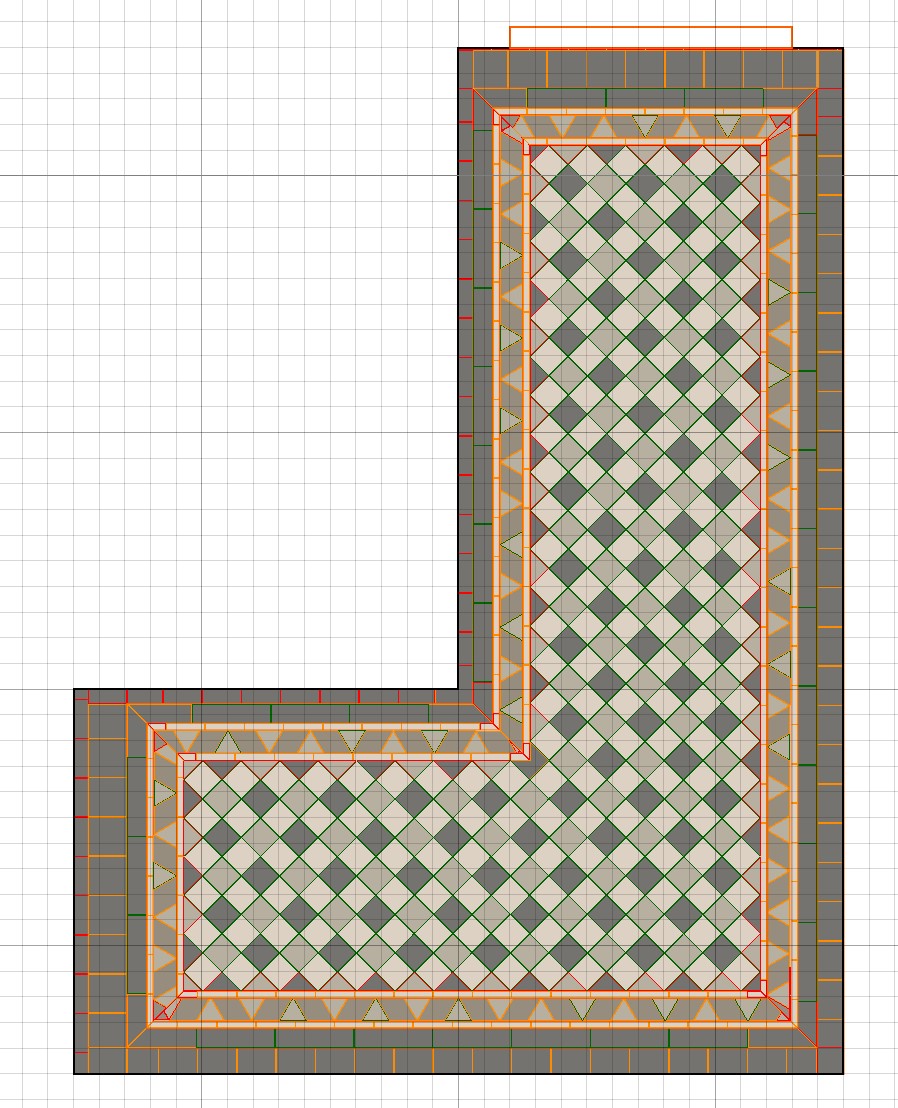
Nu dient alleen de rand nog gezet te worden. Selecteer tegel 7706V onder menu Tegel | Zetten | Tegels en plaats deze op het buitenste gebied. Selecteer een gewenste positie en voegafstand in zodat je tegels mooi gepositioneerd zijn. Je vloer is af!